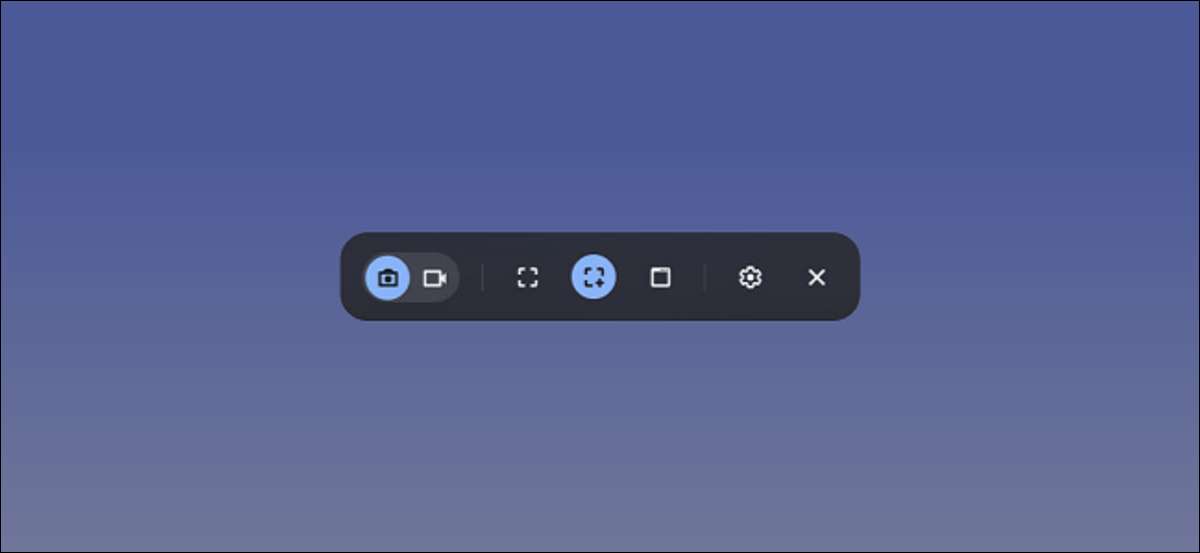
Chromebook та Chromeboxes призначені для легких у використанні комп'ютерів, але ця простота може призвести до плутанини. Отримання скріншотів - це одна особливість, яка не була супер добре пояснена, і є кілька різних способів зробити це в Chrome OS. Ми покажемо вам усі вони.
Chrome OS 89 представив скріншот і Екранний рекордер Інструмент для Chromebook та Chromeboxes. До цього ви повинні були знати конкретні комбінації клавіатури, які все ще працюють, щоб зробити скріншот. Це набагато краще рішення, особливо при використанні Chromebook у режимі планшета.
Пов'язані: Як записувати запис на своєму Chromebook
Використовуйте інструмент захоплення екрану
По-перше, ми покажемо, як використовувати вбудований інструмент захоплення екрану Chromebook. Цей інструмент може зробити як скріншоти, так і відеоролики.
Щоб розпочати роботу, натисніть годинник на панелі завдань-A.K.A. "Пол" - в нижньому правому куті, щоб відкрити панель швидких налаштувань.

Виберіть стрілку у верхньому правому куті меню, якщо вона не повністю розширена.

Далі натисніть кнопку "Захоплення екрана".

Щоб зробити скріншот на Chromebook, переконайтеся, що інструмент екрана, який виглядає як значок камери підкреслюється.

У вас є три різні методи скріншот. Ви можете захопити повний екран, частковий екран або певне вікно. Виберіть один з варіантів, щоб продовжити.
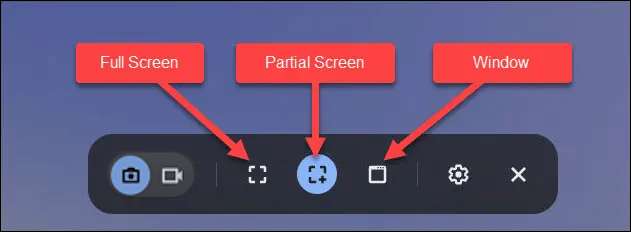
Кожен з цих методів трохи працює по-різному:
- Повноекранний: Натисніть будь-де на екрані, щоб зробити скріншот всього екрана.
- Частковий: Натисніть та перетягніть вказівник миші або трекпаду, щоб вибрати область або частину екрана, який ви хочете скріншот, а потім виберіть "Захоплення".
- Вікно: Натисніть вікно або область екрана, який ви хочете скріншот.
Ось що виглядає для повного скріншоту ...
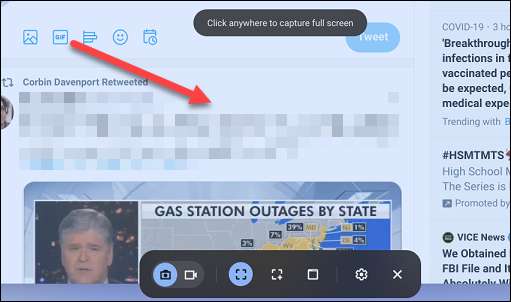
... частковий скріншот ...
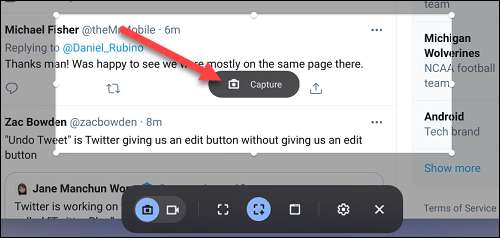
... і скріншот вікна.
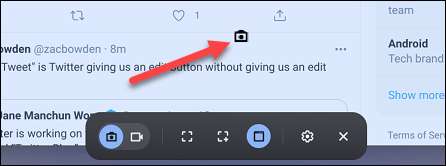
Коли ви знімаєте скріншот, він з'явиться у нижньому правому куті екрана та автоматично скопійовано до вашого Буфер обміну Chromebook . Ви можете негайно "редагувати" або "видаляти" скріншот з ескізу попереднього перегляду.

Пов'язані: Як отримати доступ до менеджера буфера обміну на Chromebook
Використовуйте комбінацію клавіш
Інструмент захоплення екрану досить простий у відкритті, але ви можете навіть швидше, якщо ви берете багато скріншотів. Ось де входять комбінації клавіатури.
Є три комбінації клавіатури, пов'язані з трьома методами скріншот, згаданими вище. Ярлики всі використовують ключ вікна, який є ключем у верхньому рядку клавіатури, який виглядає як три прямокутників:

Нижче наведено три клавіатурні ярлики для скріншоту на Chromebook:
- Ctrl + вікно : Негайно займає повноекранний скріншот.
- Ctrl + Shift + вікно : Відкриває інструмент захоплення екрана та дозволяє вибрати та взяти частковий скріншот.
- Вікно Ctrl + Alt + : Відкриває інструмент захоплення екрана та просить вас вибрати вікно до скріншоту.
Для часткового скріншоту вам потрібно буде перетягнути курсор миші над областю, щоб вибрати, що ви хочете, щоб скріншот, а потім натисніть "Захоплення".
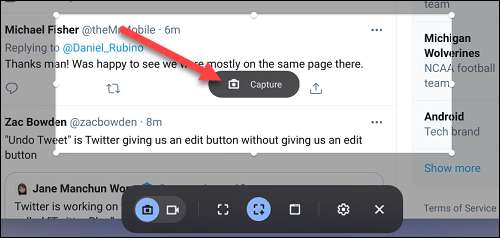
Для скріншоту вікна натисніть вікно або область дисплея, який ви хочете скріншот.
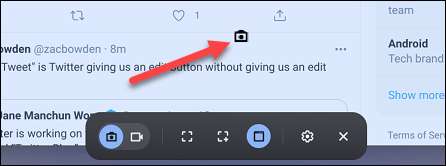
Після використання одного з трьох методів скріншот з'явиться у нижньому правому куті екрана та копіюється на буфер обміну вашого Chromebook. Потім ви можете "редагувати" або "видаляти" скріншот.

Використовуйте стилус
Якщо ваш Chromebook підтримує введення стилусу, ви можете використовувати ручку, щоб зробити скріншоти. Існує два методи для цього.
Скріншот з повним екраном
З вашим стилусом у парі з Chromebook торкніться піктограми ручки на панелі завдань.
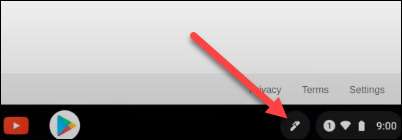
Далі виберіть "Екран захоплення" у спливаючому меню.

Скріншот з'явиться у нижньому правому куті екрана та копіювати до буфера обміну. Потім ви можете "редагувати" або "видалити" скріншот із ескізу попереднього перегляду.

Частковий скріншот
Натисніть кнопку ручки на панелі завдань.
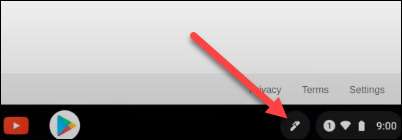
Виберіть "Захоплення регіону" з меню.
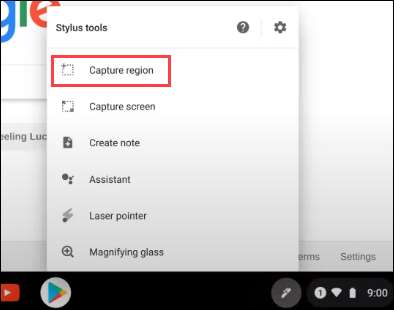
Використовуйте стилус, щоб вибрати область екрана, який ви хочете захопити. Підніміть ручку від дисплея, щоб зробити скріншот.
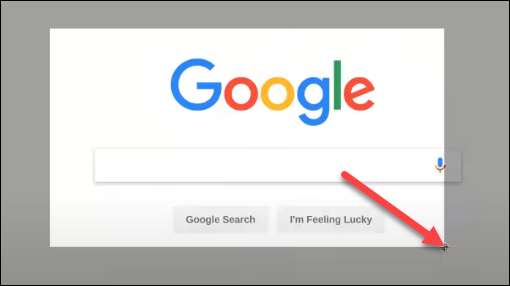
Скріншот з'явиться у нижньому правому куті екрана та автоматично копіюється до буфера обміну вашого Chromebook. Ви можете негайно "Редагувати" або "Видалити" скріншот, вибравши кнопку.

Де збережені скріншоти?
Скріншоти дивно зберігаються на папку "Завантаження" Chromebook ". На жаль, ви не можете змінити, де скріншоти зберігаються за замовчуванням.
Щоб отримати доступ до папки завантажень, натисніть значок запуску програми у нижньому лівому куті, щоб переглянути всі програми, встановлені на вашому Chromebook. Звідти відкрийте " Файли "Додаток.
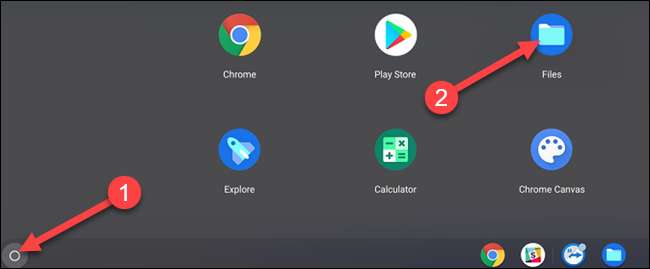
Тепер виберіть "Завантаження" на бічній панелі, і ви побачите всі скріншоти праворуч.
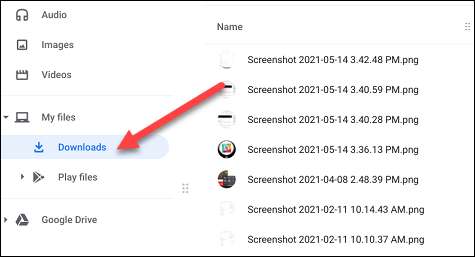
Як ви бачите, є багато варіантів для зняття скріншоту на Chromebook. Це просто залежить від того, який метод найкраще працює для вашої ситуації. Тепер ти знаєш!
Пов'язані: Як скопіювати файли на флеш-накопичувач USB на Chromebook







